Puoi aggiungere linee della griglia a una foto? Come aggiungere la griglia alla foto sul computer senza installare software di terze parti? Questo post ti mostrerà come inserire una griglia su un'immagine in Paint and Paint 3D. Se vuoi creare un video con immagini, MiniTool MovieMaker è consigliato qui.
Paint e Paint 3D sono editor di immagini di base per Windows 10. Se devi aggiungere una griglia alla foto, devi provarli. Bastano pochi clic per inserire una griglia su un'immagine. Ma come aggiungere la griglia alla foto con le 2 app? Basta guardare la parte seguente.
Come aggiungere una griglia a una foto in Paint?
Passaggio 1. Immettere Paint nella casella Digita qui per cercare e fare clic per aprire questo programma.
Passaggio 2. Seleziona la Visualizza pulsante, quindi seleziona l'opzione Linee griglia per aggiungere una griglia all'area di disegno.
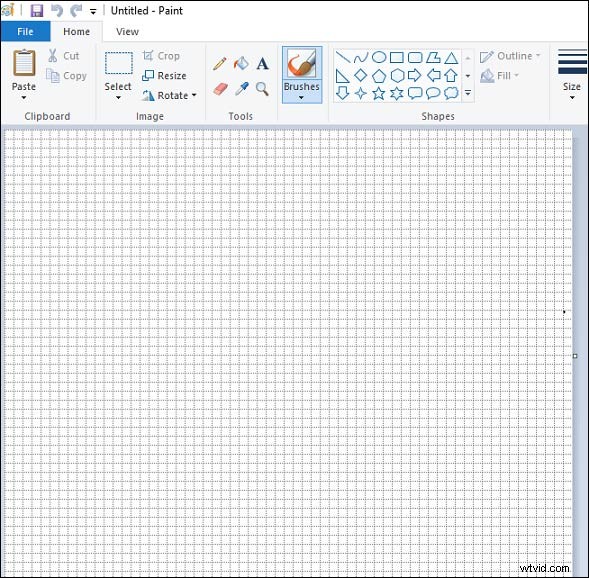
Passaggio 3. Vai al File > Apri per cercare la cartella di destinazione e selezionare l'immagine, quindi fare clic su Apri per caricare la foto su Paint.
Passaggio 4. La sovrapposizione della griglia rimarrà sulla tua foto.
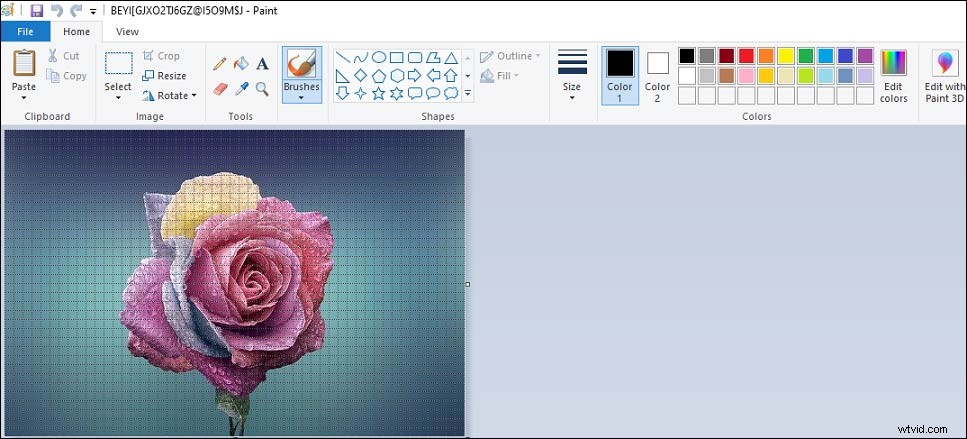
Come aggiungere una griglia a una foto in Paint 3D?
Rispetto a Paint, Paint 3D non offre un'opzione per le linee della griglia. Pertanto, è necessario preparare la griglia trasparente di cui hai bisogno. Puoi provare Pngtree, Freepick, ecc. Se vuoi scaricare griglie trasparenti gratuitamente, FreeiconsPNG è consigliato qui. Tutte le immagini sono gratuite per uso personale.
Ecco come inserire una griglia su un'immagine in Paint 3D.
Passaggio 1. Digita Paint 3D nella barra di ricerca e aprila, oppure apri questa app su Start menu.
Passaggio 2. Fai clic su Menu pulsante, quindi scegli Sfoglia file per aprire l'immagine di destinazione.
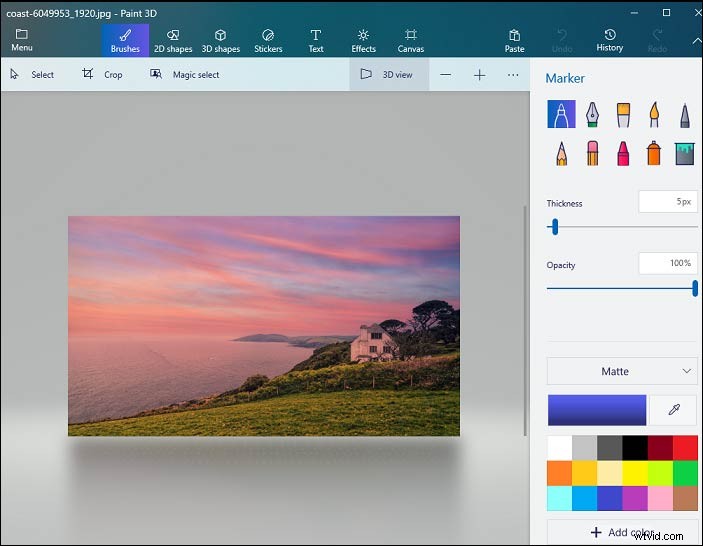
Passaggio 3. Tocca Menu di nuovo e premi il pulsante Inserisci opzione.
Passaggio 4. Cerca la griglia scaricata e fai clic su Apri per aggiungere la griglia all'immagine.
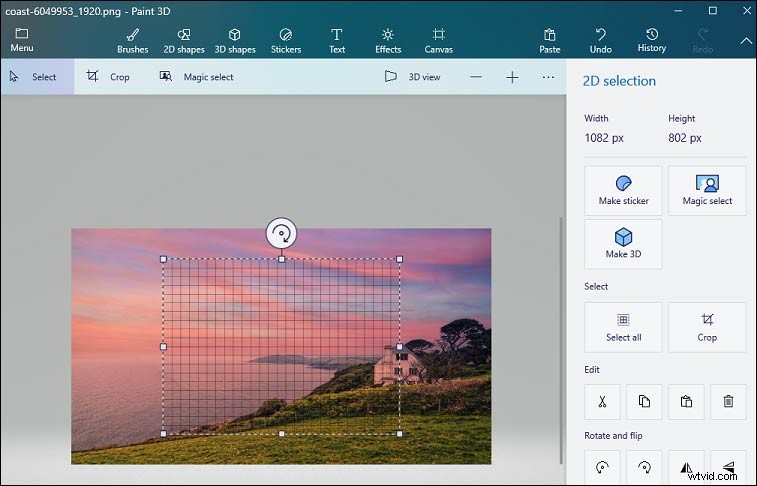
Passaggio 5. Trascina la griglia per adattarla perfettamente alla foto oppure fai clic su Ritaglia pulsante per ritagliare l'immagine in modo che contenga la griglia corrente.
Come aggiungere una griglia a una foto online?
MockoFUN è uno strumento di progettazione grafica online che ti consente di creare loghi, modificare foto e testo online. Ma come mettere una griglia su un'immagine con MockoFUN? Ecco la guida.
Passaggio 1. Apri il sito Web MockoFun e accedi.
Passaggio 2. Seleziona CARICA> Carica le tue immagini per aprire la tua foto.
Passaggio 3. Vai a Elementi> Effetti > Griglia per selezionare un'immagine della griglia e regolare le dimensioni della griglia.
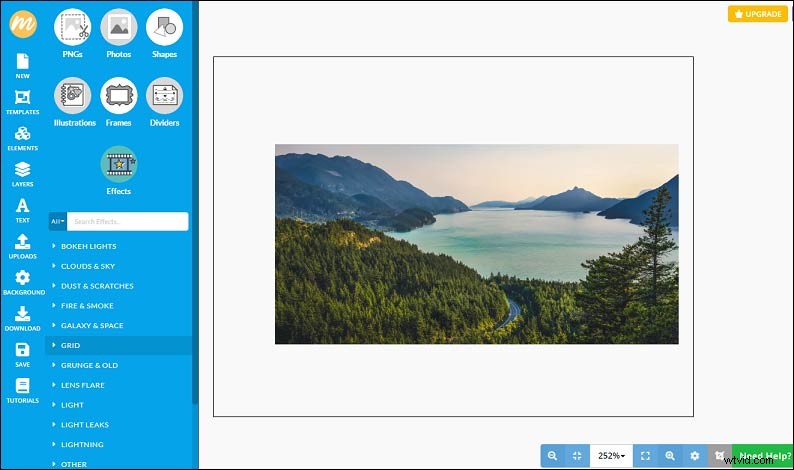
Passaggio 4. Salva e scarica la foto.
Come aggiungere griglia a foto su Android o iPhone?
Per aggiungere la griglia alla foto su Android, puoi provare Drawing Grid Maker. Dopo aver aperto un'immagine su di essa, è necessario impostare il numero di righe e colonne, il colore della griglia e lo spessore della linea. E se sei un utente iPhone, lo strumento migliore è Griglia n. - Aggiungi griglia sull'immagine. Questa app ha 5 tipi di griglie e ti consente anche di regolare la larghezza della linea.
Conclusione
Questo post ti spiega come aggiungere una griglia alla foto sul computer e 2 app che ti aiutano a inserire una griglia su un'immagine sul telefono. Se è necessario aggiungere una griglia alla foto, si consiglia il primo metodo.
